إصلاح خطأ vcruntime140.dll
Error repair vcruntime140.dll
(Error repair vcruntime140.dll) إصلاح خطأ vcruntime140.dll: هل تشعر بالإحباط بسبب الخطأ “لم يتم العثور على vcruntime140.dll” عند تثبيت البرنامج على أجهزة الكمبيوتر التي تعمل بنظام التشغيل Windows 8 و10 و11؟
يأتي هذا الخطأ غالبًا عند تثبيت خادم Wamp، أو الألعاب، أو Skype، أو برامج التشغيل، وما إلى ذلك. إذا كنت تتلقى الخطأ التالي، فقد وصلت إلى المكان الصحيح. سنخبرك في هذه المقالة بكيفية إصلاح الخطأ vcruntime140.dll not Found على جهاز الكمبيوتر الذي يعمل بنظام Windows 8/10/11.
رسالة الخطأ:
“لا يمكن بدء تشغيل البرنامج لأن vcruntime140.dll مفقود من جهاز الكمبيوتر الخاص بك. حاول إعادة تثبيته لإصلاح هذه المشكلة.”
لا يمكن متابعة تنفيذ التعليمات البرمجية لأنه لم يتم العثور على vcruntime140.dll. قد تؤدي إعادة تثبيت البرنامج إلى حل هذه المشكلة.
كيفية إصلاح خطأ لم يتم العثور على vcruntime140.dll؟
يعد الملف vcruntime140.dll جزءًا من مكتبة Microsoft Visual Studio Runtime ويستخدم لتشغيل التطبيقات التي تم تطويرها على النظام الأساسي MS Visual Studio.
إذا لم يكن جهاز الكمبيوتر الخاص بك مثبتًا عليه أحدث إصدار من مكتبة وقت التشغيل VC++، فقد تحصل على بعض أخطاء dll مثل vcruntime140_1.dll و msvcp100.dll و msvcp110.dll و msvcp120.dll و msvcp140.dll وما إلى ذلك.
إذا كان هذا الملف مفقودًا من جهاز الكمبيوتر، فسيبدأ التطبيق الذي يتطلب هذا الملف في إظهار خطأ لك. للتغلب على هذا الوضع، يمكنك تطبيق الحلول التالية.
الطريقة الأولى: الإصلاح باستخدام أداة إصلاح الكمبيوتر Outbyte
كما قرأت أعلاه، هذه حالة واضحة لمشكلة فقدان ملف النظام. لإصلاح هذا الملف أو إبطاله، قم بتنزيل وتثبيت أداة Outbyte PC Repair Tool الموصى بها . تقوم هذه الأداة بفحص جهاز الكمبيوتر الخاص بك بحثًا عن الملفات المفقودة ورسائل الخطأ والتكوينات السيئة وبرامج التشغيل المفقودة وما إلى ذلك، وتقوم بإصلاحها جميعًا تلقائيًا.
يتكون Windows من عدد كبير من dll files, exe files, sys files, various types of services, databases,الملفات وما إلى ذلك، لذلك ليس من الممكن الاستمرار في مراقبة جميع الملفات دائمًا. تعمل أداة تحسين الكمبيوتر الرائعة على إصلاح الأضرار وإصلاح الأخطاء وتحديث النوافذ وبرامج التشغيل وإزالة أنواع مختلفة من الأخطاء بصمت .
تقوم أداة Outbyte PC Repair Tool بجميع المهام المذكورة أعلاه بسهولة وتوفر لك بيئة Windows سلسة وخالية من الأخطاء للعمل حتى تتمكن من التركيز على عملك فقط.
3 خطوات لإصلاح هذا الخطأ
الخطوة 1. قم بتنزيل أداة إصلاح الكمبيوتر Outbyte[حجم الملف: 16.4 ميجابايت]
الخطوة 2. قم بفحص جهاز الكمبيوتر الذي يعمل بنظام Windows
الخطوة 3. انقر فوق الزر “إصلاح” لإصلاح الخطأ
/8/7
الطريقة الثانية: تثبيت أحدث مكتبة وقت تشغيل VC++
يمكن إصلاح الخطأ vcruntime140.dll بسهولة عن طريق تثبيت أحدث مكتبة وقت تشغيل VC++. بعد ترقية نظام التشغيل Windows، تصبح مكتبة وقت التشغيل المثبتة مسبقًا قديمة. للتغلب على هذا الموقف، ما عليك سوى تنزيل أحدث إصدار من Microsoft Visual C++ Runtime Library وتثبيته.
الخطوة 1: ابحث في google عن “تنزيل أحدث مكتبة وقت تشغيل VC++” أو افتح الرابط التالي.
https://learn.microsoft.com/en-us/cpp/windows/latest-supported-vc-redist?view=msvc-170
الخطوة 2: قم بتنزيل أحدث إصدار من VC++ Runtime Library وفقًا لنظام التشغيل لديك.
الخطوة 3: تثبيته وإعادة تشغيل جهاز الكمبيوتر الخاص بك.
الطريقة الثالثة: إصلاح مكتبة وقت التشغيل المثبتة مسبقًا.
لإصلاح خطأ vcruntime140.dll المفقود ، قم بإصلاح مكتبة وقت التشغيل المثبتة مسبقًا، سيقوم بإعادة تحميل مكتبة وقت التشغيل المثبتة والسماح لتطبيقات الطرف الثالث بالوصول إلى ميزاتها.
الخطوة 1: افتح الإعدادات . انتقل إلى التطبيقات > التطبيقات والميزات .
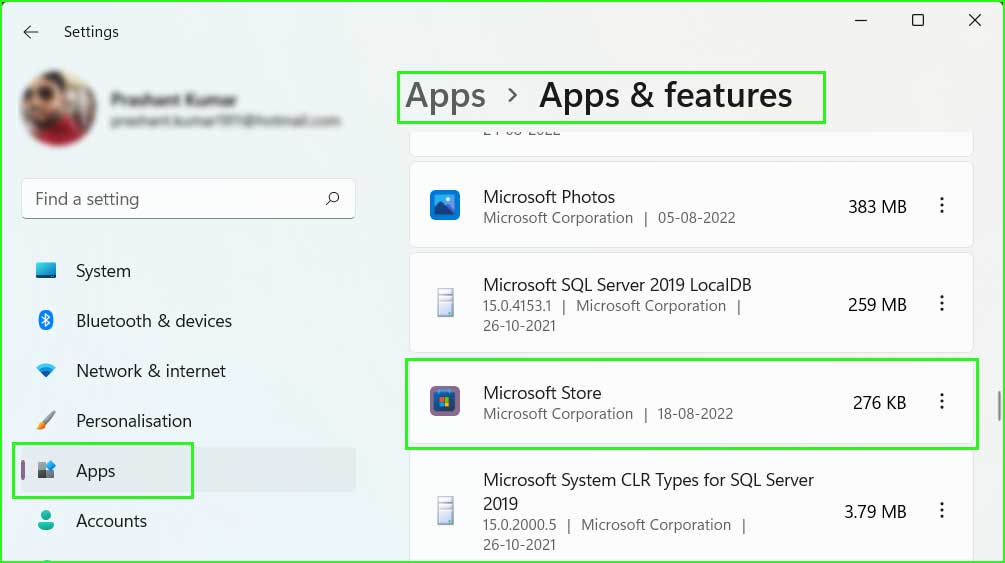
التطبيقات والميزات في نظام التشغيل Windows 10/11
الخطوة 2: هنا، ابحث عن كافة التثبيتات التي تحمل اسم “Microsoft Visual C++” ، وانقر عليها وإذا تم تمكين زر التعديل ، فانقر على زر تعديل .
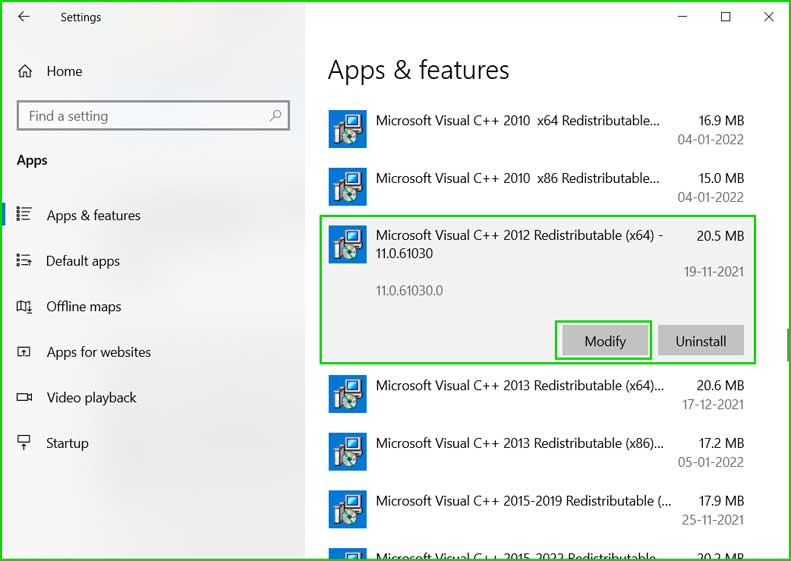
تعديل_msvcr
الخطوة 3: سيظهر مربع حوار التحكم في حساب المستخدم وسيطلب منك إذنًا إداريًا، انقر على زر نعم .
الخطوة 4: سيبدأ الإعداد في المعالجة وسيظهر لك مربع الحوار التالي على الشاشة.
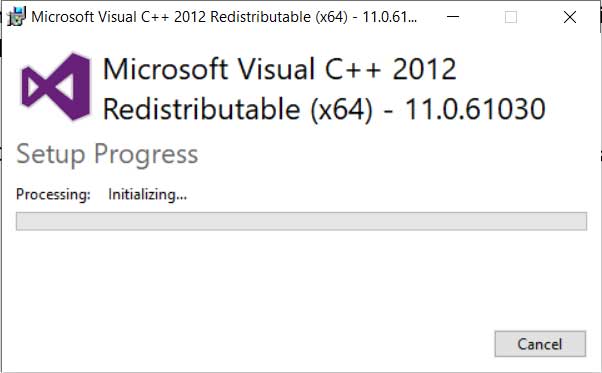
Repair_msvcr_2
الخطوة 5: بعد الانتهاء من عملية الإصلاح، ستظهر لك رسالة تم الإعداد بنجاح على الشاشة.
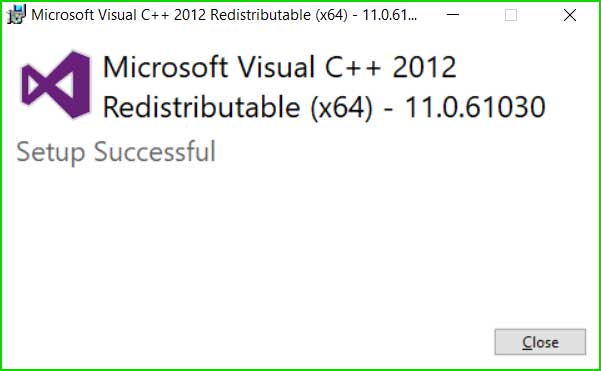
Repair_msvcr_3
الخطوة 6: قم بنفس العملية لجميع عمليات تثبيت MSVCR.
الخطوة 7: قم بإجراء إعادة تشغيل بسيطة وقمت بإصلاح كافة تثبيتات MSVCR بنجاح.
الطريقة الرابعة: تنزيل وتثبيت وتسجيل vcruntime140.dll.
جزء آخر لحل هذه المشكلة هو تنزيل هذا الملف من الموقع الأصلي وتسجيله على جهاز الكمبيوتر الخاص بك.
الخطوة الأولى: قم بتحميله من الرابط التالي.
https://www.dll-files.com/vcruntime140.dll.html
الخطوة الثانية: قم باستخراج الملف ولصقه هنا.
→ لنظام التشغيل Windows 7/8/10
C:\Windows\System32
→ لنظام التشغيل Windows 11
C:\Windows\SysWOW64
الخطوة 3: قم بتسجيله عبر موجه أوامر المسؤول.
- افتح موجه أوامر المسؤول .

افتح موجه الأوامر كمسؤول في أنظمة التشغيل Windows 8 و10 و11
- انتقل إلى موقع الملف:
cd c:\windows\syswow64\
- قم بتسجيله عبر الأمر التالي:
regsvr32 vcruntime140.dll
الخطوة 4: إعادة تشغيل الكمبيوتر.
الطريقة الخامسة: تشغيل أداة مدقق ملفات النظام
يجب عليك تشغيل أداة مدقق ملفات النظام للتحقق من مشكلة تكامل ملفات النظام وإصلاحها، تقوم أداة سطر الأوامر هذه بفحص ملفات النظام وإصلاحها في حالة العثور عليها تالفة.
الخطوة 1: افتح موجه أوامر المسؤول.

افتح موجه الأوامر كمسؤول في أنظمة التشغيل Windows 8 و10 و11
الخطوة 2: قم بتشغيل أمر SFC.
sfc /scannow
الطريقة السادسة: إعادة تثبيت البرنامج الذي به مشكلة.
إذا كان التطبيق الذي تحاول تثبيته تالفًا أو غير مكتمل، فقد تتلقى رسالة الخطأ، لحل هذه المشكلة، ما عليك سوى تنزيل الإصدار الأحدث والأحدث من البرنامج الذي به مشكلات وإعادة تثبيته.
الطريقة السابعة: تحديث ويندوز.
قم بتحديث نظام التشغيل Windows والتطبيقات وجميع برامج التشغيل المثبتة، انتقل إلى الإعدادات ← تحديث Windows ← التحقق من وجود تحديثات . إذا كانت هناك تحديثات معلقة، فقم بتنزيلها وتثبيتها.
البرامج التي تظهر هذا الخطأ في الغالب هي:
- خادم الويب – تتسبب خوادم الويب مثل Wamp، وXampp، وMamp، وما إلى ذلك في الغالب في حدوث أخطاء متعلقة بـ vcruntime140.dll .
- تطبيقات Windows – يحدث الخطأ “لم يتم العثور على vcruntime140.dll” أيضًا عند تثبيت تطبيقات Windows التالية:
Skype، Flexsim، Teamwin، Ubisoft، Plex media، Otvdm server، HP 3D DriveGuard، AUEPUC (AMD)، Hitman 2: Silent Assassin، إلخ.
خاتمة
تحدثنا في هذه المقالة عن إصلاح خطأ vcruntime140.dll.
لإصلاح خطأ vcruntime140.dll لم يتم العثور على خطأ على نظام التشغيل Windows 8/10/11، قم بتثبيت أحدث إصدار من مكتبة MS VC++ Runtime وأصلح مكتبة MSVCR المثبتة مسبقًا أيضًا.

